您可以 使用文字藝術 師的 [轉換 文字效果] 來彎曲或彎曲圖案周圍的文字。 如果您想要讓文字圍繞在圖形周圍,您也可以這麼做,但是這有點費工。 您也可以多次插入文字藝術師,以將文字圍繞在直線邊緣的圖案周圍。

-
移至 [插入 > 文字藝術師],然後挑選您想要的文字藝術師樣式。
附註: 文字藝術師圖示位於 [文字 ] 群組中,視您使用的版本和螢幕大小而異。 圖示可能也看起來像此
-
將文字藝術師佔位元文字取代為您自己的文字。
-
選取您的文字藝術師文字。
-
移至 [ 圖形格式] 或 [ 繪圖工具格式],選取 [文字效果 ] >[轉換 ],然後挑選您要的外觀。
附註: 根據您的螢幕大小而定,您可能只會看到文字藝術師樣式的圖示。

進階技術
圍繞在圓形周圍 若要建立完全圍繞圖案的文字,請選擇 [追蹤路徑] 下的 [圓形],然後拖曳任何縮放控點,直到文字藝術師變成您想要的大小和圖案為止。
圍繞直邊 若要將文字圍繞在有直線邊緣的圖案周圍,例如矩形,請為每個邊緣插入文字藝術師物件。 在此範例中,會插入文字藝術師四次,圖形的每個邊緣都各一次。
群組移動和複製 若要以單一圖案的形式移動或複製多個文字藝術師物件,請參閱將 圖案、圖片或其他對象組成群組或取消群組 。
精確角度控制件 您可以使用旋轉工具,精確地控制文字藝術師文字相對於圖形的角度。
如果您需要非常精確的控制,或是建立複雜的圖案和文字組合,建議您使用第三方繪圖或圖形程式,在圖案周圍建立文字,然後複製並貼到 Office 檔中。
另請參閱
建立弧形或圓形文字藝術師
-
移至 [插入] > [文字藝術師]。
-
選取您要的文字藝術師樣式。
-
輸入文字。
-
選取 [文字藝術師]。
-
前往 [圖形格式] > [文字效果] > [轉換] 然後挑選您想要的效果。
進階技術
圍繞在圓形周圍 若要建立完全圍繞圖案的文字,請選擇 [追蹤路徑] 下的 [圓形],然後拖曳任何縮放控點,直到文字藝術師變成您想要的大小和圖案為止。
圍繞直邊 若要將文字圍繞在有直線邊緣的圖案周圍,例如矩形,請為每個邊緣插入文字藝術師物件。 在此範例中,會插入文字藝術師四次,圖形的每個邊緣都各一次。
群組移動和複製 若要以單一圖案的形式移動或複製多個文字藝術師物件,請參閱將 圖案、圖片或其他對象組成群組或取消群組 。
精確角度控制件 您可以使用旋轉工具,精確地控制文字藝術師文字相對於圖形的角度。
如果您需要非常精確的控制,或是建立複雜的圖案和文字組合,建議您使用第三方繪圖或圖形程式,在圖案周圍建立文字,然後複製並貼到 Office 檔中。
在 Word 網頁版 中,您可以看到已位在文件中的文字藝術師,但是若要新增更多文字藝術師,您需要在電腦版的 Word 中開啟或編輯該文件。
您可以使用 [常用] 索引標籤上的 [字型] 功能變更字型色彩及大小,並將粗體、斜體或底線套用至文字。

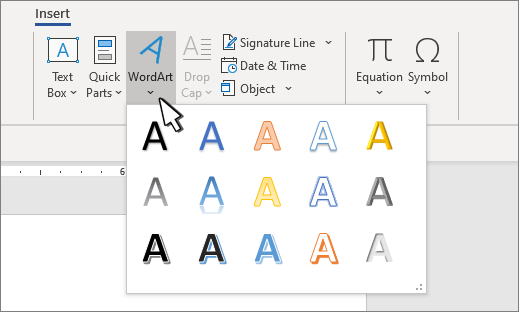


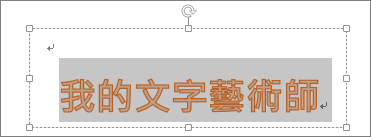
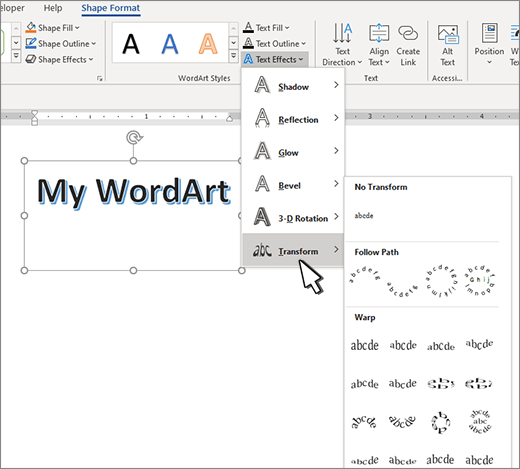
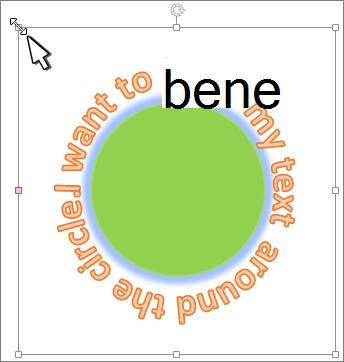
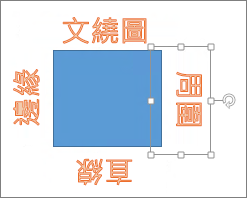
![[插入] 索引標籤上醒目提示 [文字藝術師] 選項。](/images/zh-tw/4442f0dd-6855-4ba2-a7a8-e4066ab5557c)

![[圖案格式] 索引標籤上醒目提示 [文字效果] 選項。](/images/zh-tw/c062d3e4-0ca0-451b-b770-3d25f920e3e0)









